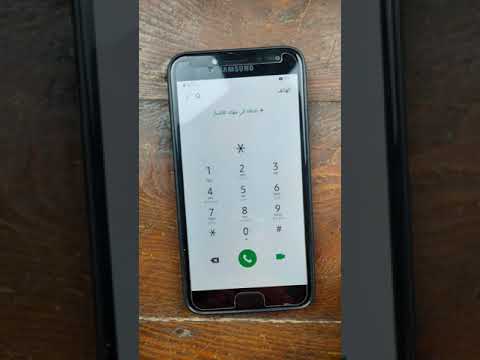للعثور بسرعة على محطات الوقود القريبة ، انقر فوق شريط البحث في خرائط Apple وحدد خيار "النقل". يمكنك بعد ذلك النقر على "محطات الوقود" لعرض جميع محطات الوقود القريبة على الخريطة. يمكنك أيضًا استخدام Siri للبحث عن محطات الوقود بدون استخدام اليدين. تتطلب كل من خرائط Apple و Siri تمكين خدمات الموقع من أجل استخدام هذه الطرق.
خطوات
الطريقة 1 من 2: استخدام تطبيق الخرائط

الخطوة الأولى: تأكد من تشغيل iOS 9 أو إصدار أحدث
تم تقديم ميزة "الجوار" في خرائط Apple في نظام التشغيل iOS 9.
- يمكنك التحقق من وجود تحديثات في القسم العام في تطبيق الإعدادات ، أو عن طريق توصيل جهاز iPhone الخاص بك بـ iTunes على جهاز الكمبيوتر الخاص بك. راجع تحديث iOS للحصول على إرشادات مفصلة.
- إذا لم يكن لديك iOS 9 ، فلا يزال بإمكانك استخدام Siri للعثور على محطات الوقود القريبة. راجع المقطع التالي للحصول على التفاصيل.

الخطوة 2. افتح تطبيق خرائط Apple
ستتمكن من الوصول إلى وظيفة الأجهزة المجاورة من حقل البحث في تطبيق الخريطة. يمكنك العثور على تطبيق الخرائط على إحدى شاشاتك الرئيسية.
لا تتوفر ميزة "الأجهزة المجاورة" في جميع البلدان. يتوفر حاليًا في أستراليا والنمسا وكندا والصين والدنمارك وفرنسا وفنلندا وألمانيا واليابان وهولندا وسويسرا والمملكة المتحدة والولايات المتحدة الأمريكية

الخطوة 3. اضغط على شريط البحث أعلى شاشة الخرائط
سترى صفين من الأزرار الملونة الدائرية يظهران أسفل حقل البحث.

الخطوة 4. اضغط على الزر الأزرق "مواصلات" أو "النقل"
سيؤدي هذا إلى تغيير الاختيار إلى وجهات مختلفة متعلقة بالنقل. ستتغير تسمية الزر وفقًا لحجم شاشة جهازك.

الخطوة 5. اضغط على "محطات الغاز
" بعد لحظة ، سترى موقعك على الخريطة محاطًا بدبابيس لأقرب محطات الوقود.

الخطوة 6. اضغط على دبوس لتحديد محطة الوقود
ستظهر نافذة منبثقة على الخريطة مع اسم محطة الوقود وعنوانها وزرًا أزرق مع وقت القيادة إلى الوجهة.

الخطوة 7. اضغط على زر السيارة الزرقاء في النافذة المنبثقة لعرض الطريق
ستأخذك الخرائط في أقصر طريق إلى محطة الوقود التي حددتها.
إذا كنت بحاجة إلى اتجاهات المشي أو النقل العام بدلاً من ذلك ، أو تريد فقط مزيدًا من المعلومات حول النشاط التجاري ، فانقر على الجزء الأبيض من النافذة المنبثقة لعرض التفاصيل حول الوجهة. اضغط على زر المشاة (أو زر الحافلة) للتنقل الخاص بوسائل النقل

الخطوة 8. اضغط على "ابدأ" لبدء التنقل
ستبدأ الخرائط في التنقل خطوة بخطوة إلى محطة الوقود المحددة.
الطريقة 2 من 2: استخدام سيري

الخطوة 1. ابدأ سيري
يمكن لـ Siri العثور على مواقع قريبة لك أيضًا. لبدء Siri ، اضغط مع الاستمرار على زر الصفحة الرئيسية ، أو قل "يا Siri" (إذا تم تمكين هذه الميزة).

الخطوة 2. قل "اعثر على أقرب محطة وقود
" سيجري Siri البحث ويعرض أقرب محطة وقود إلى موقعك الحالي. سيتم تمييز محطة الوقود بدبوس على الخريطة في Siri.
إذا كنت تفضل رؤية جميع محطات الوقود القريبة ، فقل "البحث عن محطات الوقود القريبة". ستظهر لك قائمة بمحطات الوقود القريبة ، وسيؤدي النقر على إحداها إلى تحميلها في الخرائط

الخطوة 3. اضغط على الدبوس لتحميله في الخرائط
سيتم فتح تطبيق الخرائط وسينتقل إلى محطة الوقود ، وستظهر نافذة منبثقة لها.

الخطوة 4. اضغط على زر السيارة الزرقاء في النافذة المنبثقة
سيعرض هذا أسرع طريق إلى محطة الوقود.

الخطوة 5. اضغط على "ابدأ" لبدء التنقل
سيبدأ هاتفك في التنقل خطوة بخطوة ليوصلك إلى محطة الوقود المحددة.
نصائح
- يمكنك استخدام ميزة "الجوار" للعثور على أكثر من مجرد محطات وقود. اضغط على أزرار الفئات المختلفة لرؤية الوجهات المختلفة التي يمكنك العثور عليها.
- ستحتاج إلى خدمات الموقع لاستخدام الخرائط و Siri. يمكنك تمكين خدمات الموقع من قسم الخصوصية في تطبيق الإعدادات على جهاز iPhone الخاص بك.